Nie można wyczyścić modułu TPM w systemie BIOS, błąd 0x80290300 [Poprawka]
![Nie można wyczyścić modułu TPM w systemie BIOS, błąd 0x80290300 [Poprawka]](https://cdn.thewindowsclub.blog/wp-content/uploads/2024/02/cannot-clear-tpm-in-bios-error-0x80290300-1-1-640x360.webp)
W tym poście dowiesz się, jak naprawić błąd 0x80290300, Nie można wyczyścić modułu TPM w systemie BIOS . Występuje podczas czyszczenia informacji TPM na określonych urządzeniach z systemem Windows 11/10. Pełny komunikat o błędzie brzmi:
0x80290300: Wykryto ogólny błąd podczas próby uzyskania odpowiedzi systemu BIOS na polecenie obecności fizycznej.
Komunikat zwykle pojawia się, gdy w BIOS-ie wyłączone jest RESETOWANIE modułu TPM z poziomu systemu operacyjnego lub opcji zarządzania systemem operacyjnym modułu TPM. Na szczęście możesz zastosować się do kilku prostych sugestii, aby naprawić błąd.
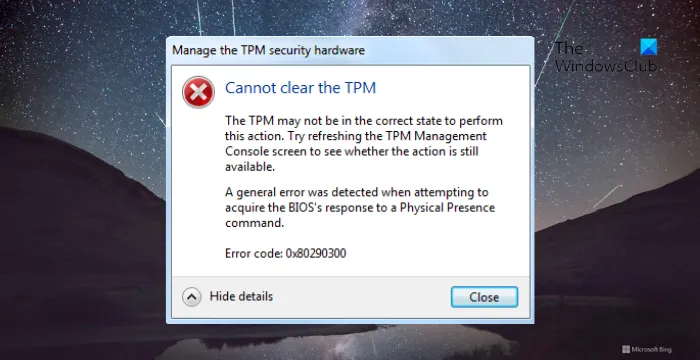
Poprawka Nie można wyczyścić modułu TPM w systemie BIOS, błąd 0x80290300
Postępuj zgodnie z poniższymi sugestiami, jeśli nie możesz wyczyścić modułu TPM w systemie BIOS i na komputerze z systemem Windows pojawia się błąd 0x80290300:
- Włącz RESETOWANIE modułu TPM w opcjach systemu operacyjnego i zarządzania systemem operacyjnym modułu TPM
- Wyczyść moduł TPM w konsoli zarządzania modułem TPM
- Zaktualizuj BIOS
Teraz przyjrzyjmy się im szczegółowo.
1] Włącz RESETOWANIE modułu TPM z opcji zarządzania systemem operacyjnym i systemem operacyjnym TPM
Zacznij od włączenia RESETOWANIA modułu TPM z poziomu opcji systemu operacyjnego i zarządzania systemem operacyjnym modułu TPM w systemie BIOS. Uruchom system BIOS i przejdź do strony Bezpieczeństwo > Wbudowane zabezpieczenia modułu TPM. Tutaj znajdziesz te opcje, włącz je i sprawdź, czy błąd 0x80290300 nie może wyczyścić modułu TPM zostanie naprawiony.
2] Wyczyść moduł TPM w konsoli zarządzania modułem TPM
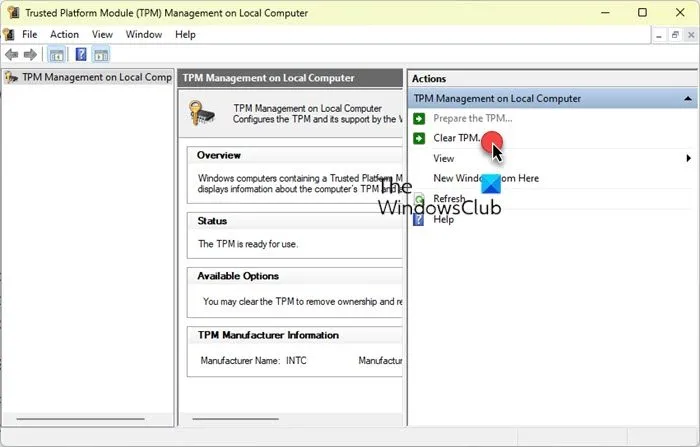
Jeśli włączenie powyższych opcji nie pomogło, spróbuj wyczyścić moduł TPM z konsoli zarządzania. Oto jak:
- Naciśnij Windows + R , aby otworzyć Uruchom , wpisz tpm.msc i naciśnij Enter .
- Otworzy się konsola zarządzania TPM; kliknij opcję Wyczyść TPM w prawym okienku.
3] Zaktualizuj BIOS
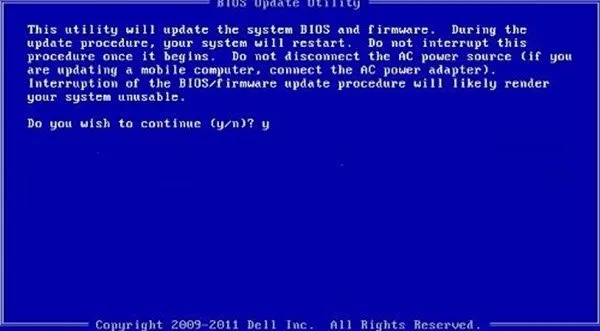
Jeśli żaden z powyższych kroków nie pomógł, zaktualizuj BIOS płyty głównej . Prawdziwym winowajcą może być przestarzały lub uszkodzony BIOS. Podczas aktualizacji systemu BIOS powinno być możliwe wyczyszczenie modułu TPM z systemu BIOS.
Jak naprawić awarię modułu TPM?
Włącz moduł TPM w systemie BIOS i zaktualizuj jego sterowniki, aby naprawić awarię modułu TPM. Jeśli jednak to nie pomoże, wyczyść moduł TPM w konsoli zarządzania, przejmij na własność folder NGC i usuń go.
Co powoduje blokadę modułu TPM?
Użytkownik stale wprowadzający błędny kod PIN kilka razy może spowodować blokadę modułu TPM. To, ile razy użytkownik może wprowadzić nieprawidłowy kod PIN, powodujący samoczynne zablokowanie modułu TPM, zależy od producenta.



Dodaj komentarz